Тхе Роом је слагалица коју је развила Фирепрооф Гамес. У игри, играч је изазван да схвати како да отвори сваку закључану собу кроз низ загонетки. Ево како да играте Тхе Роом на свом Линук рачунару.

Преглед садржаја
Како натерати Тхе Роом да ради на Линук-у
Тхе Роом није Линук игра, али ради на Линуку, захваљујући одличној Валвеовој Стеам Плаи функцији. Међутим, ова функција је доступна само корисницима преко званичног Стеам за Линук клијента. Дакле, морамо показати како да инсталирате Стеам на ваш Линук рачунар пре подешавања игре.
Инсталирајте Стеам
Да би Стеам радио на вашем Линук рачунару, мораћете да отворите прозор терминала на Линук радној површини. Можете отворити прозор терминала на Линук радној површини притиском на Цтрл + Алт + Т на тастатури. Алтернативно, потражите „Терминал“ у менију апликације и покрените га на тај начин.
Када је прозор терминала отворен и спреман за употребу, инсталација Стеам-а може почети. Користећи доле наведена упутства за инсталацију која одговарају Линук ОС-у који тренутно користите.
Убунту
На Убунту-у, апликација Стеам је једноставна за рад коришћењем апт инсталл наредба испод.
sudo apt install steam
Дебиан
Они који користе Дебиан Линук могу инсталирати Стеам, али морају преузети Стеам ДЕБ пакет директно са Валвеа. Да бисте добили најновији Стеам ДЕБ пакет, користите вгет наредбу за преузимање испод.
wget https://steamcdn-a.akamaihd.net/client/installer/steam.deb
Након што преузмете најновији Стеам ДЕБ пакет на свој рачунар, моћи ћете да га инсталирате. Помоћу дпкг -и наредба испод, инсталирајте Стеам на Дебиан.
sudo dpkg -i steam.deb
Са Стеам-ом инсталираним на Дебиан-у, завршите инсталацију исправљајући све недостајуће зависности користећи апт-гет инсталл -ф команда.
sudo apt-get install -f
Арцх Линук
Апликација Стеам доступна је корисницима Арцх Линук-а. Међутим, моћи ћете да га инсталирате само ако омогућите „Мултилиб“ софтверско складиште. Почните тако што ћете отворити /етц/пацман.цонф у свом омиљеном уређивачу текста (као роот) да бисте омогућили овај репо.
Када се датотека отвори у уређивачу текста, потражите „мултилиб“ и уклоните симбол # испред реда. Такође, уклоните овај симбол из редова директно испод. Затим сачувајте измене и поново синхронизујте Арцх са наредбом испод.
sudo pacman -Syy
Коначно, инсталирајте Стеам на рачунар користећи наредбу испод.
sudo pacman -S steam
Федора/ОпенСУСЕ
Стеам ради на Федора и ОпенСУСЕ, а корисници могу инсталирати софтвер из кутије са софтверским репозиторијумима укљученим у ове оперативне системе. Имајући то у виду, Флатпак издање Стеам-а има тенденцију да ради боље на овим оперативним системима, па предлажемо да уместо тога следите та упутства.
Флатпак
Ако желите да натерате Стеам да ради на Линук-у преко Флатпак-а, мораћете да почнете тако што ћете додати Флатпак рунтиме на рачунар. Пратите наш водич да бисте подесили најновије време рада Флатпак-а на свом рачунару.
Са Флатпак рунтиме конфигурисаним на вашем систему, бићете спремни да инсталирате Стеам. Користећи две команде у наставку, покрените Стеам на вашем систему.
flatpak remote-add --if-not-exists flathub https://flathub.org/repo/flathub.flatpakrepo flatpak install flathub com.valvesoftware.Steam
Инсталирајте Тхе Роом на Линук
Сада када је Стеам инсталиран, покрените га на свом рачунару. Затим следите доленаведена упутства корак по корак да би Тхе Роом радила на Линук-у!
Корак 1: Отворите мени „Стеам“ и изаберите га мишем. Када уђете у мени „Стеам“, изаберите дугме „Подешавања“ да бисте приступили подешавањима Стеам-а. Затим кликните на дугме „Стеам Плаи“ да бисте приступили подешавањима Стеам Плаи-а.
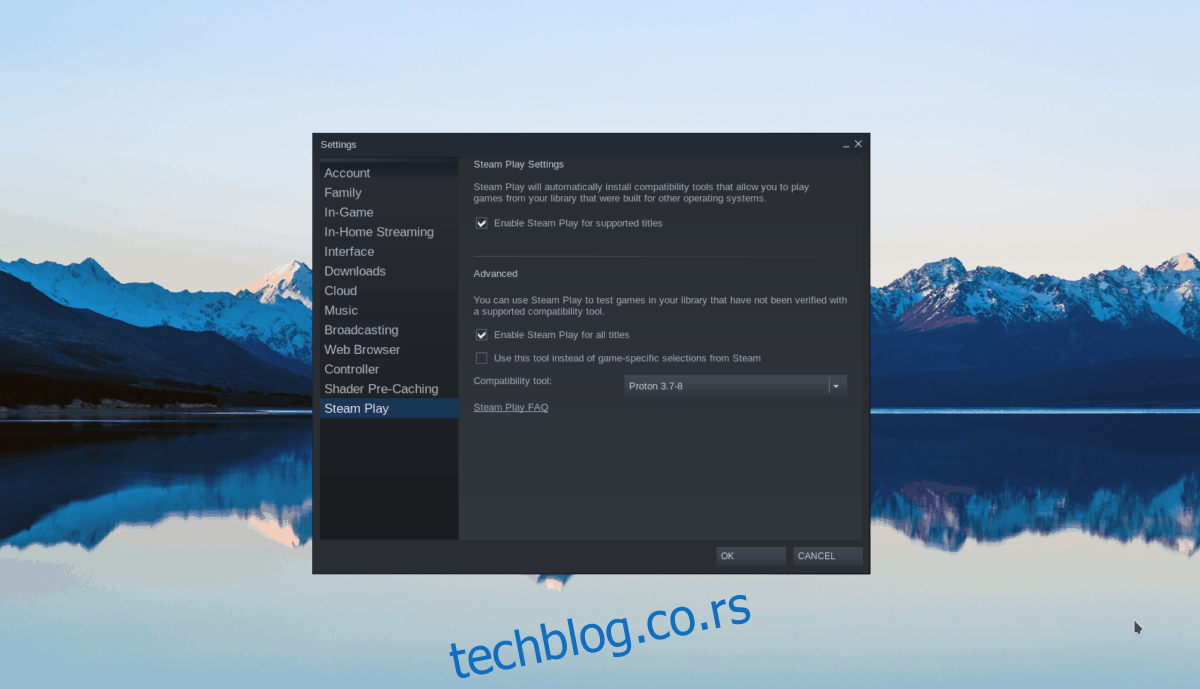
Унутар подешавања Стеам Плаиа, означите поље у којем пише „Омогући Стеам Плаи за подржане наслове“ и поље „Омогући Стеам Плаи за све остале наслове“. Кликните на „ОК“ да бисте потврдили.
Корак 2: Пронађите дугме „Продавница“ и кликните на њега мишем. Када изаберете ово дугме, бићете доведени у Стеам продавницу. Одавде пронађите оквир за претрагу и кликните на њега мишем. Укуцајте „Соба“ и притисните Ентер кључ за преглед резултата.
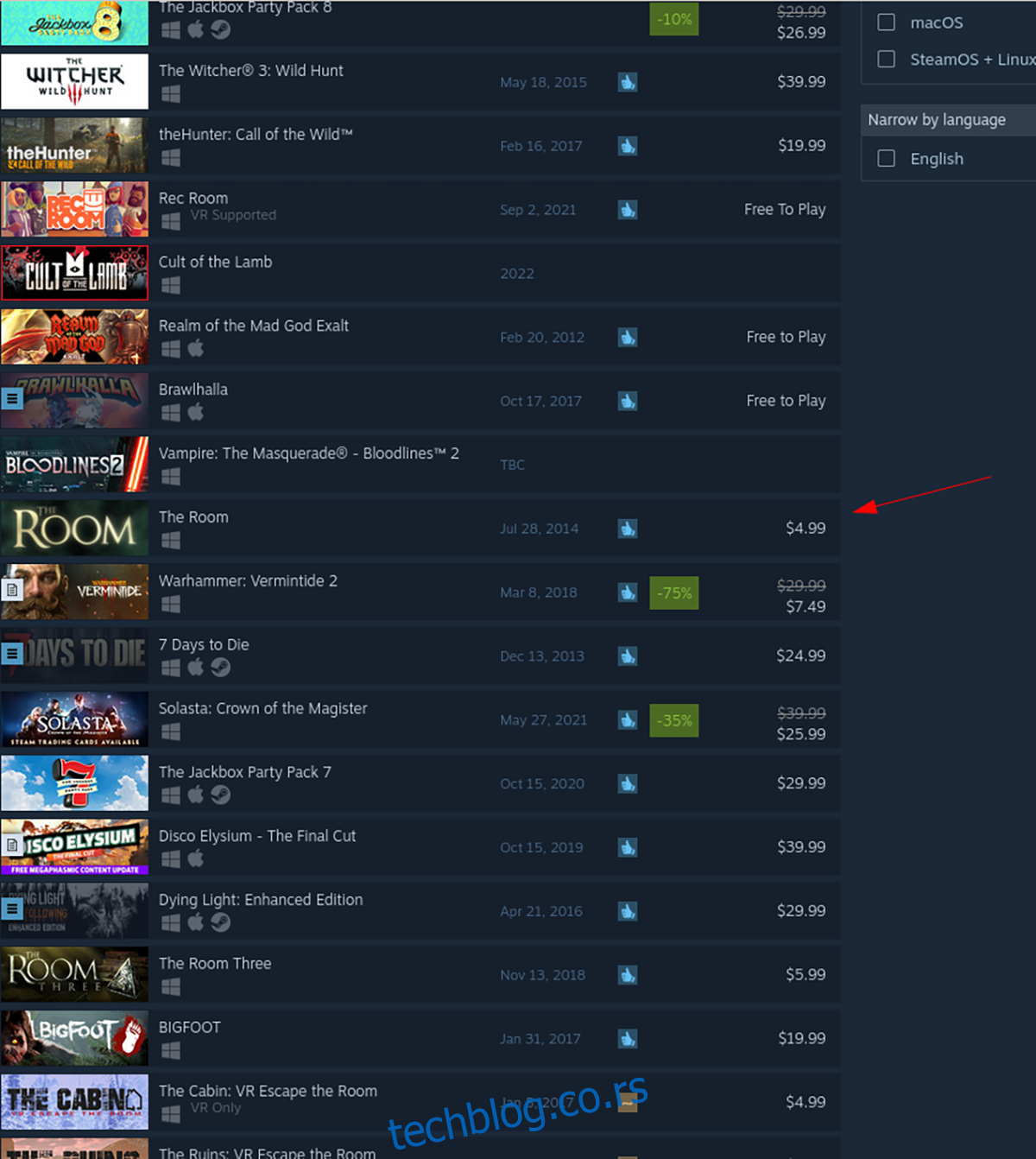
Корак 3: Прегледајте резултате претраге за „Соба“ и изаберите је. Када кликнете на „Соба“ у резултатима претраге, бићете одведени на страницу Стеам продавнице игре. Одавде пронађите зелено дугме „Додај у корпу“ и кликните на њега да бисте купили игру и додали је на свој налог.
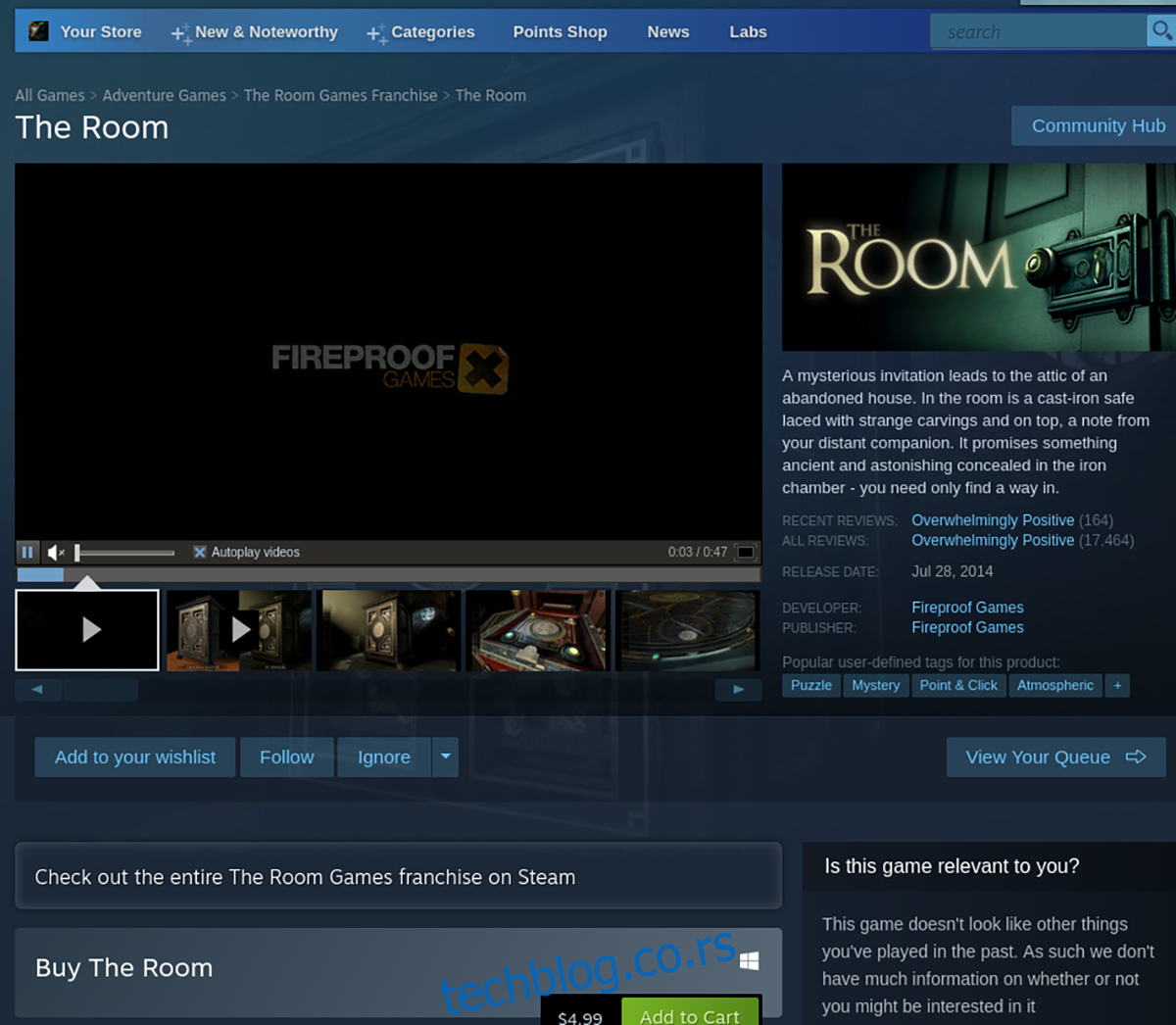
4. корак: Пронађите дугме „Библиотека“ и изаберите га мишем. Када изаберете ово дугме, бићете доведени у вашу Стеам библиотеку. Одавде пронађите „Соба“ у својој колекцији и изаберите је.

5. корак: Након што изаберете „Соба“ у библиотеци игара унутар Стеам-а, пронађите плаво дугме „ИНСТАЛИРАЈ“ и изаберите га мишем да бисте почели да инсталирате игру. Када се процес инсталације заврши, плаво дугме „ИНСТАЛЛ“ ће постати зелено дугме „ПЛАИ“. Изаберите га да бисте започели игру.

